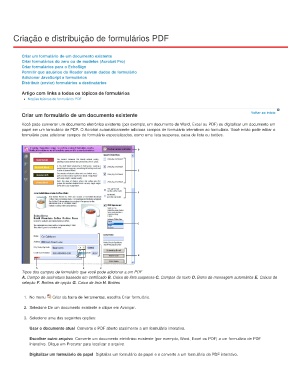Page 109 - title_PoD
P. 109
Criação e distribuição de formulários PDF
Criar um formulário de um documento existente
Criar formulários do zero ou de modelos (Acrobat Pro)
Criar formulários para o EchoSign
Permitir que usuários do Reader salvem dados de formulário
Adicionar JavaScript a formulários
Distribuir (enviar) formulários a destinatários
Artigo com links a todos os tópicos de formulários
Noções básicas de formulários PDF
Criar um formulário de um documento existente Voltar ao início
Você pode converter um documento eletrônico existente (por exemplo, um documento de Word, Excel ou PDF) ou digitalizar um documento em
papel em um formulário de PDF. O Acrobat automaticamente adiciona campos de formulário interativos ao formulário. Você então pode editar o
formulário para adicionar campos de formulário especializados, como uma lista suspensa, caixa de lista ou botões.
Tipos dos campos de formulário que você pode adicionar a um PDF
A. Campo de assinatura baseada em certificado B. Caixa de lista suspensa C. Campos de texto D. Barra de mensagem automática E. Caixas de
seleção F. Botões de opção G. Caixa de lista H. Botões
1. No menu Criar da barra de ferramentas, escolha Criar formulário.
2. Selecione De um documento existente e clique em Avançar.
3. Selecione uma das seguintes opções:
Usar o documento atual Converte o PDF aberto atualmente a um formulário interativo.
Escolher outro arquivo Converte um documento eletrônico existente (por exemplo, Word, Excel ou PDF) a um formulário de PDF
interativo. Clique em Procurar para localizar o arquivo.
Digitalizar um formulário de papel Digitaliza um formulário de papel e o converte a um formulário de PDF interativo.